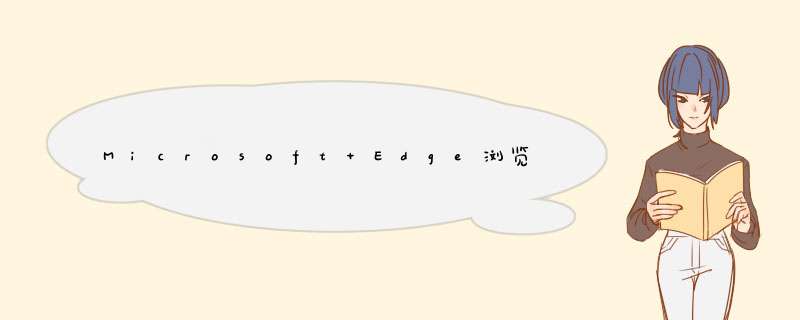
Microsoft 发布了最新的Edge浏览器,通过使用了几天后,发现新版Edge浏览器的功能增加了很多,今天我们就来看看Edge浏览器同时开启几个特定网页的方法,详细请看下文介绍。
Microsoft Edge浏览器 v100.0.1185.39 32bits 简体中文官方版
- 类型:主页浏览
- 大小:109MB
- 语言:简体中文
- 时间:2022-04-13
1、点击 Microsoft Edge浏览器 图标,启动最新Microsoft Edge浏览器;
2、在打开的网页中点击右上角的 【…】(设置及其他);
3、在展开的菜单中,我们点击:设置;
4、在打开的 设置 窗口中,再点击窗口左侧的【启动时】;
5、在对应的右侧窗口中,我们点击:打开一个或多个特定页面;
6、我们可以看到【添加新页面】的按纽,先复制需要添加为特定页面网页的URL;
7、点击【添加新页面】按纽,将复制的 URL 粘贴到 添加新页面 的对话框中,再点击:添加;
8、我们点击添加后,就可以看到添加的页面显示在【页面】下,如图(第一个添加的页面亦即原来的主页)。
上一页12 下一页 阅读全文
欢迎分享,转载请注明来源:内存溢出

 微信扫一扫
微信扫一扫
 支付宝扫一扫
支付宝扫一扫
评论列表(0条)